設定你的 Remote VS Code Server
Preface
對於一個無時無刻都想寫 code 的工程師來說
如果能用手機,平板等等的設備開發,豈不美哉
不過常常受限於終端裝置的效能,抑或著是平台的關係
導致使用體驗並沒有很好
本篇文章,將會在你的開發電腦上面,設定一個遠端系統
允許你使用其他終端裝置存取,並享受隨時寫 code 的樂趣
對於會設定 SSH 相關的人,可以直接跳轉至 Code Server
SSH
Public/Private Key
SSH 仰賴公私鑰的系統進行運作
金鑰是使用 非對稱式加密法 生成的
而它的安全性是基於數學問題所提供的(大質因數分解),也因此很難被破解
兩把鑰匙,一個加密,一個解密,是成雙成對的,使用其他把鑰匙是無法解出正確的資訊的
一般來說,公鑰可以在網路上裸奔沒有問題,但私鑰只能放在你自己身上且完全不能外流
生成一把金鑰最簡單的方式是透過以下指令
1
2
3
4
5
6
7
8
9
10
11
12
13
14
15
16
17
18
19
20
21
$ ssh-keygen -t rsa -b 8192 -C ""
Generating public/private rsa key pair.
Enter file in which to save the key (/home/user/.ssh/id_rsa):
Enter passphrase (empty for no passphrase):
Enter same passphrase again:
Your identification has been saved in /home/user/.ssh/id_rsa
Your public key has been saved in /home/user/.ssh/id_rsa.pub
The key fingerprint is:
SHA256:vWQtmEj7WwgoQe7eGoOJ77jQD2hzg0nigQbdtC8mjK8
The key's randomart image is:
+---[RSA 8192]----+
| . . |
| + o . |
|. + o . |
|o+ . + o + . |
|++= + = S = . |
|*B+= . o + o |
|**Bo. o o |
|o+o*. o |
|Eo+ . . |
+----[SHA256]-----+
其中
| Argument | Description |
|---|---|
-t |
非對稱式加密演算法 |
-b |
金鑰長度 |
-C |
comment |
詳細可以參考 man ssh-keygen
生成完畢之後會擁有兩個檔案,預設為
-
id_rsa 私鑰
私鑰 -
id_rsa.pub 公鑰
公鑰
另一種方式是透過 GPG 生成公鑰
取得公鑰的方法是
1
2
3
$ gpg --export-ssh-key xxx
// xxx 可以讀取 Yubikey 取得
$ gpg --card-status
詳細可以參考 GPG 與 YubiKey 的相遇之旅 | Shawn Hsu
公鑰的 開頭 內容擁有特定的格式,如以下所示
| Valid public key format | ||
|---|---|---|
| ssh-rsa | ecdsa-sha2-nistp256 | ecdsa-sha2-nistp384 |
| ecdsa-sha2-nistp521 | ssh-ed25519 | sk-ecdsa-sha2-nistp256@openssh.com |
| sk-ssh-ed25519@openssh.com |
SSH Server
安裝 openssh server
1
$ sudo apt install openssh-server -y
更改 ssh 設定檔
1
$ sudo vim /etc/ssh/sshd_config
可以根據你的需要打開不同的設定
為了提高安全性,我只允許使用公鑰的登入方式並且將密碼登入停用
1
2
3
4
Port 22
PermitRootLogin no
PubkeyAuthentication yes
PasswordAuthentication no
設定檔更改完成之後
重啟 ssh server
1
$ sudo /etc/init.d/ssh restart
為了進一部增強安全性,特別是你的電腦可以對外的情況下
你可以設定允許連線的白名單
1
$ sudo vim /etc/hosts.allow
並填入白名單
1
sshd: 192.168.*.*
我只允許我內網的機器能夠連線
Upload Public Key to SSH Server
由於我們設定 ssh 的方式是不允許任何密碼登入
也因此不能使用 ssh-copy-id 的方式
如果你能夠直接存取伺服器,可以試試手動上傳金鑰
如果不行,那麼你可以先暫時打開密碼登入,並且使用 ssh-copy-id 的方式先上傳,完成之後在關閉密碼登入
將所有公鑰的內容複製並貼上至 ~/.ssh/authorized_keys 就可以了
1
2
3
4
5
$ cat ~/.ssh/id_rsa.pub
$ touch ~/.ssh/authorized_keys
// paste the public content
$ chmod 700 ~/.ssh
$ chmod 600 ~/.ssh/authorized_keys
ssh-copy-id
另一個方法就相對比較簡單,透過 ssh-copy-id 的指令上傳公鑰
1
$ ssh-copy-id -i ~/.ssh/id_rsa.pub -p port user@host
這個方式是使用密碼進行驗證
但即使你成功上傳了金鑰,沒有妥當的設定後續的登入也依然會使用密碼,詳細可以參考 SSH Config
port, user, host 要根據你的 SSH 伺服器位置而定
ERROR: failed to open ID file
如果你在使用 ssh-copy-id 的時候,遇到
1
ERROR: failed to open ID file
我遇到的情況有兩個問題點
第一個, -i 指定的檔案名稱後綴需要有 .pub
如果是單純 publickey 這種它會出錯
再來就是 Error 本身的錯誤
通常來說金鑰是成雙成對的出現,亦即擁有 public key 以及 private key
ssh-copy-id 在執行的時候會檢查,是否 key pair 都在該目錄底下
也因此,這個錯誤指的是它沒有找到私鑰
需要注意的是檔名的部份也要一致,也就是說
id_rsa需要跟id_rsa.pub一起出現
你可以指定 -f 的 option 代表說不檢查私鑰
所以指令會變成
1
$ ssh-copy-id -i ./id_rsa.pub -f user@host
SSH Config
每次都要打那麼一長串的指令實屬麻煩
SSH 可以透過撰寫 config 的方式簡化
建立一個 config 檔並輸入以下資訊(touch ~/.ssh/config)
1
2
3
4
5
6
Host server
HostName 192.168.1.1
IdentitiesOnly yes
IdentityFile ~/.ssh/id_rsa
Port 22
User user
把所有連線資訊一併寫入設定檔,像是主機位置、port 以及使用者名稱
最最重要的是,使用金鑰驗證的方式
-
IdentitiesOnly 要不要使用指定的私鑰
要不要使用指定的私鑰 -
IdentityFile 私鑰路徑(因為你可能有多個私鑰)
私鑰路徑(因為你可能有多個私鑰)
接著你就可以將
1
$ ssh user@192.168.1.1 -p 22
簡化成
1
$ ssh server
SSH Tunnel
Tunnel 指的是,將網路上的兩個端點以某種方式連起來,形成一個隧道的方式
SSH Tunnel 就是讓 SSH 建立這個隧道
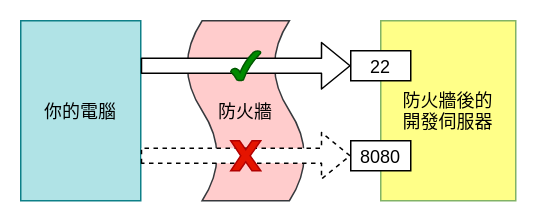
上圖可以看到,你沒有辦法直接連線 8080, 因為它沒有對外
因此透過 SSH Tunnel 的方式,我們可以稍微繞個路連接上我們需要的服務,就像下圖所示
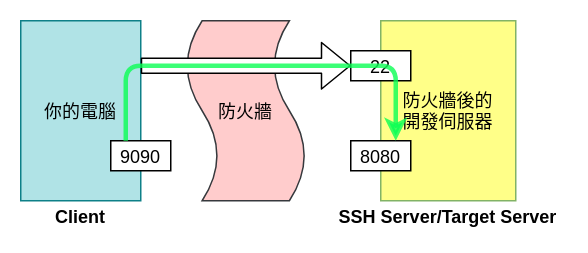
僅須一個簡單的指令,就可以建立 SSH Tunnel
1
$ ssh -L 8080:127.0.0.1:8080 server
詳細的 Tunnel 方式,可以參考 SSH Tunneling (Port Forwarding) 詳解
fail2ban
如果你的電腦是直接對外的,那麼最好要安裝 fail2ban
它可以 ban 掉登入失敗的機器
1
2
3
4
5
// install
$ sudo apt install fail2ban
// enable on boot
$ sudo systemctl enable fail2ban
新增規則設定檔($ sudo touch /etc/fail2ban/jail.local),並填入以下
1
2
3
4
5
[sshd]
enabled = true
maxretry = 2
findtime = 600
bantime = 3600
重啟即可
1
$ sudo service fail2ban restart
Website Code Server
我們會使用 code server 作為遠端的伺服器
它可以讓我們以網頁的方式操作 vscode, 這通常很適合如果你是使用 iPad 或是手機操作的
當然,直接灌在系統上面有可能會污染系統,我個人較傾向使用 Docker 的方式
使用官方的 image 並且在 port 8080 打開對外服務
1
2
3
4
5
6
7
$ mkdir -p ~/.config
$ docker run -it --name code-server -p 127.0.0.1:8080:8080 \
-v "$HOME/.config:/home/coder/.config" \
-v "$PWD:/home/coder/project" \
-u "$(id -u):$(id -g)" \
-e "DOCKER_USER=$USER" \
codercom/code-server:latest
成功開啟之後,由於我們是使用 SSH 進行連接的,因此安全性可以由 SSH 提供,所以可以關閉 code server 本身的驗證
在你的伺服器執行以下指令關閉密碼驗證
1
$ sed -i.bak 's/auth: password/auth: none/' ~/.config/code-server/config.yaml
並重啟 code server($ docker restart code-server)
設定檔應該會長這樣
1
2
3
4
bind-addr: 127.0.0.1:8080
auth: none
password: xxxxxxxxxxxxxxxxxxxxxxxx
cert: false
注意到,這裡是 “關閉驗證”
但由於我們會透過 SSH 進行遠端連線,所以安全性是建構在 SSH 之上
如果不是,請務必打開驗證
最後,因為服務沒有對外
可以使用 SSH Tunnel 從外部連進 code server 進行開發
1
$ ssh -L 8080:127.0.0.1:8080 server
VSCode Code Server
除了網頁版的方式之外,VSCode 官方出的套件,可以讓你的本機電腦 VSCode 連線到遠端的 VSCode
聽起來有點雞肋,不過如果你像我一樣,可能剛好手邊的電腦效能沒有那麼好,就可以用這種方式
你需要的東西有
- 兩台電腦都必須要安裝 VSCode
- 下載 Remote - SSH 套件
然後點選左下角連接到 remote machine
如果你前面 SSH 都有設定好,它會跳出選項,跟著操作基本上就可以了
Leave a comment